office 2007另存为缺少转换pdf格式插件怎么办?
1、首先要说明的一点是office 2007本身就不带pdf转换功能,这个需要我们自己在安装一个pdf的插件才能使用office转换为pdf格式的功能。这个插件的名称为“Microsoft Save as PDF 或 XPS”。如图所示;
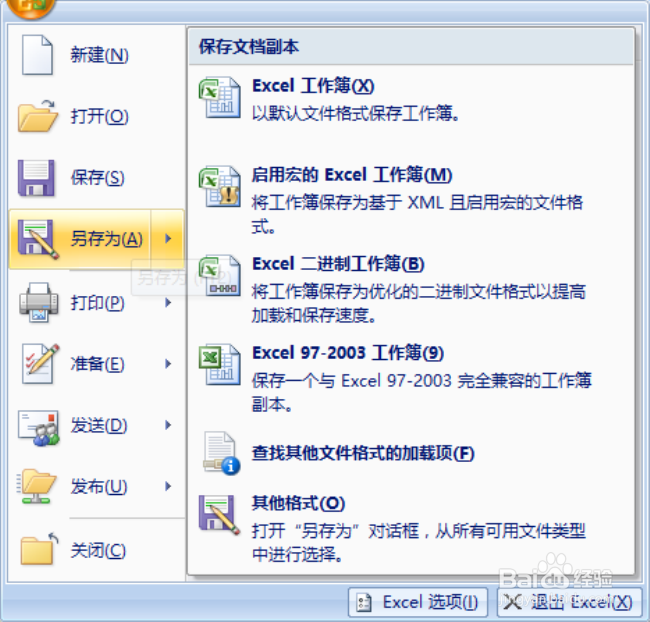
2、我们打开电脑浏览器的百度搜索引擎,在搜索引擎栏输入【Microsoft Save as PDF】点击“搜索”。如图所示;
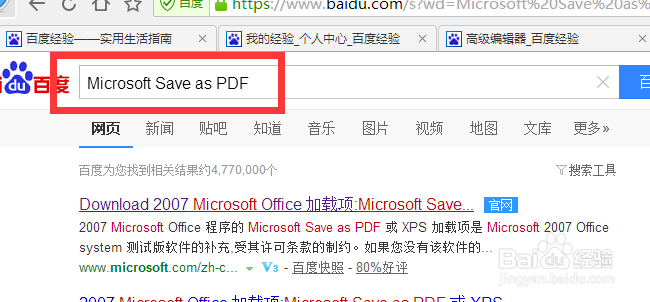
3、在搜索出的结果中,选择带有微软官网选项的连接地址点击并打开它。如图所示;
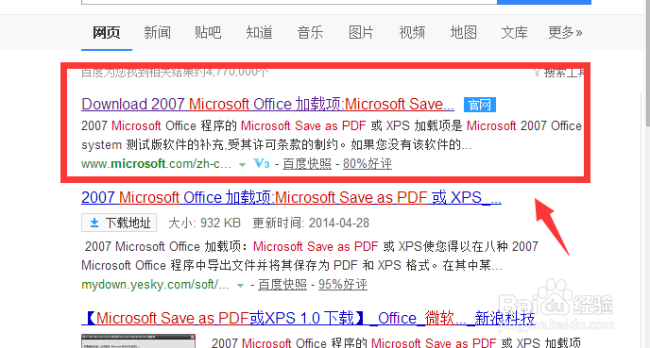
4、在弹出的微软官方网站中,直接点击【下载】。如图所示;
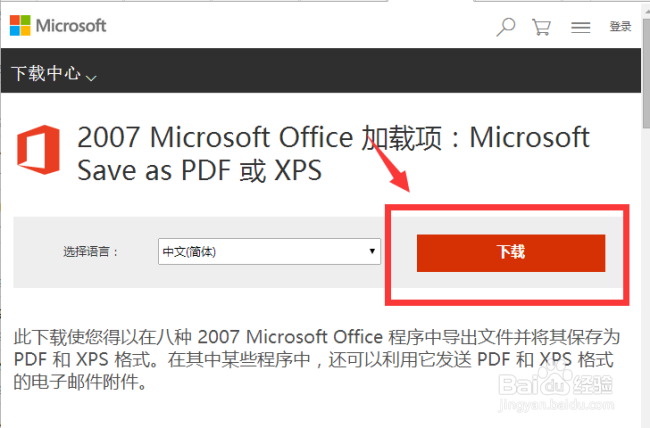
5、在跳转的新界面下“勾”选【Microsoft Office Word、Excel 和 PowerPoint 文件格式兼容包】选项,然后点击窗口中的【Next】。如图所示;
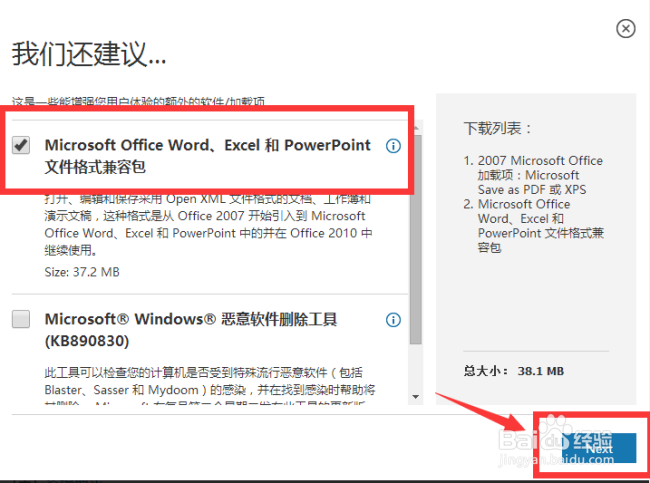
6、接着就会弹出一个下载存储选择窗口,我们彩五选择好保存文件的路径,然后点击【立即下载】,如图所示i;
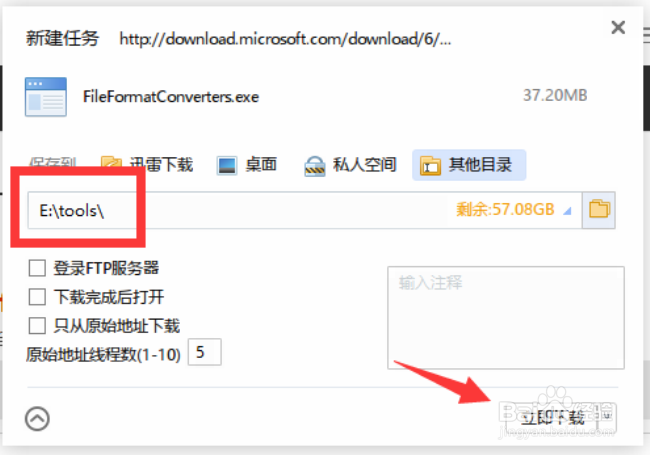
7、这个时候插件程序就已经在自动下载中……,我们耐性等待下载完成。如图所示;
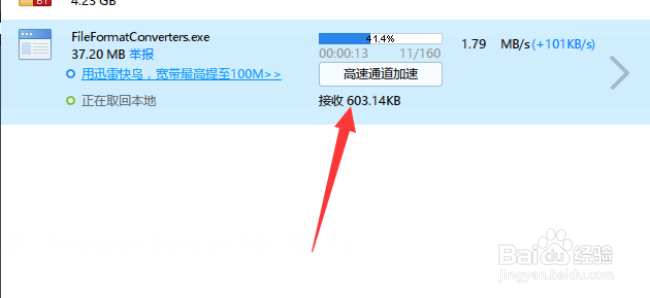
8、等待插件程序下载完成后,这个时候我们就可以来安装插件程序了。在安装界面中我们“勾”选单击此处接受《Microsoft 软件许可条款》(A),然后点击【继续】,如图所示;
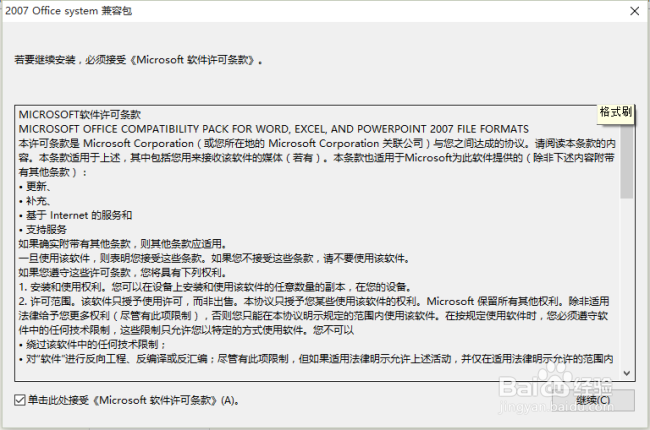
9、这个时候插件程孝盲序就在自动安装中了,我们只需要板改艺等待它自动安装完成即可。在安装结束之后会弹出一个“安装已完成”的提示,我们点击【确定】即可。如图所示;

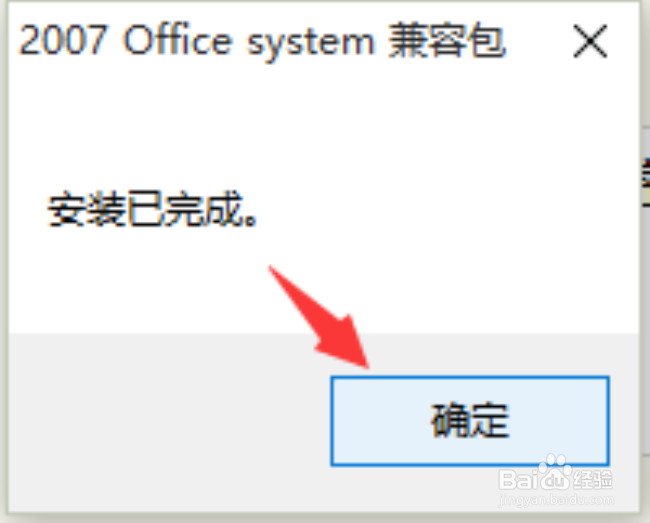
10、然后回到我们的office 2007的软件程序当中去看看,在另存为选项卡中是否已经有可以转换为PDF格式的选项。如图所示;
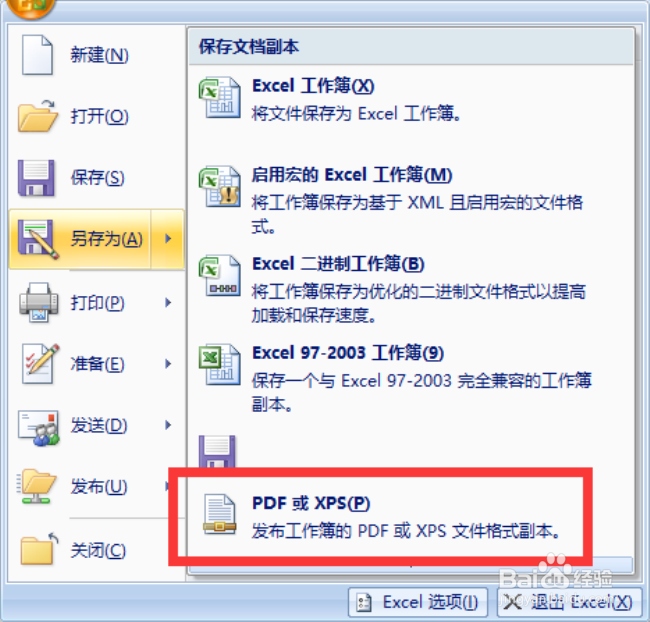
声明:本网站引用、摘录或转载内容仅供网站访问者交流或参考,不代表本站立场,如存在版权或非法内容,请联系站长删除,联系邮箱:site.kefu@qq.com。
阅读量:52
阅读量:61
阅读量:131
阅读量:142
阅读量:67